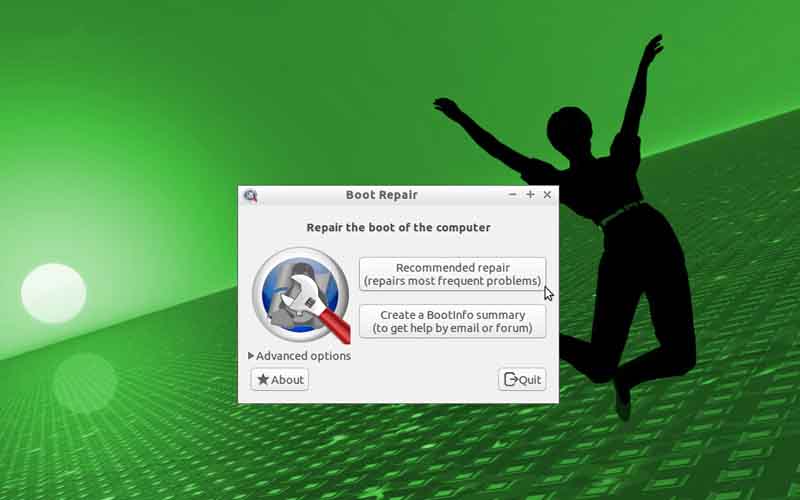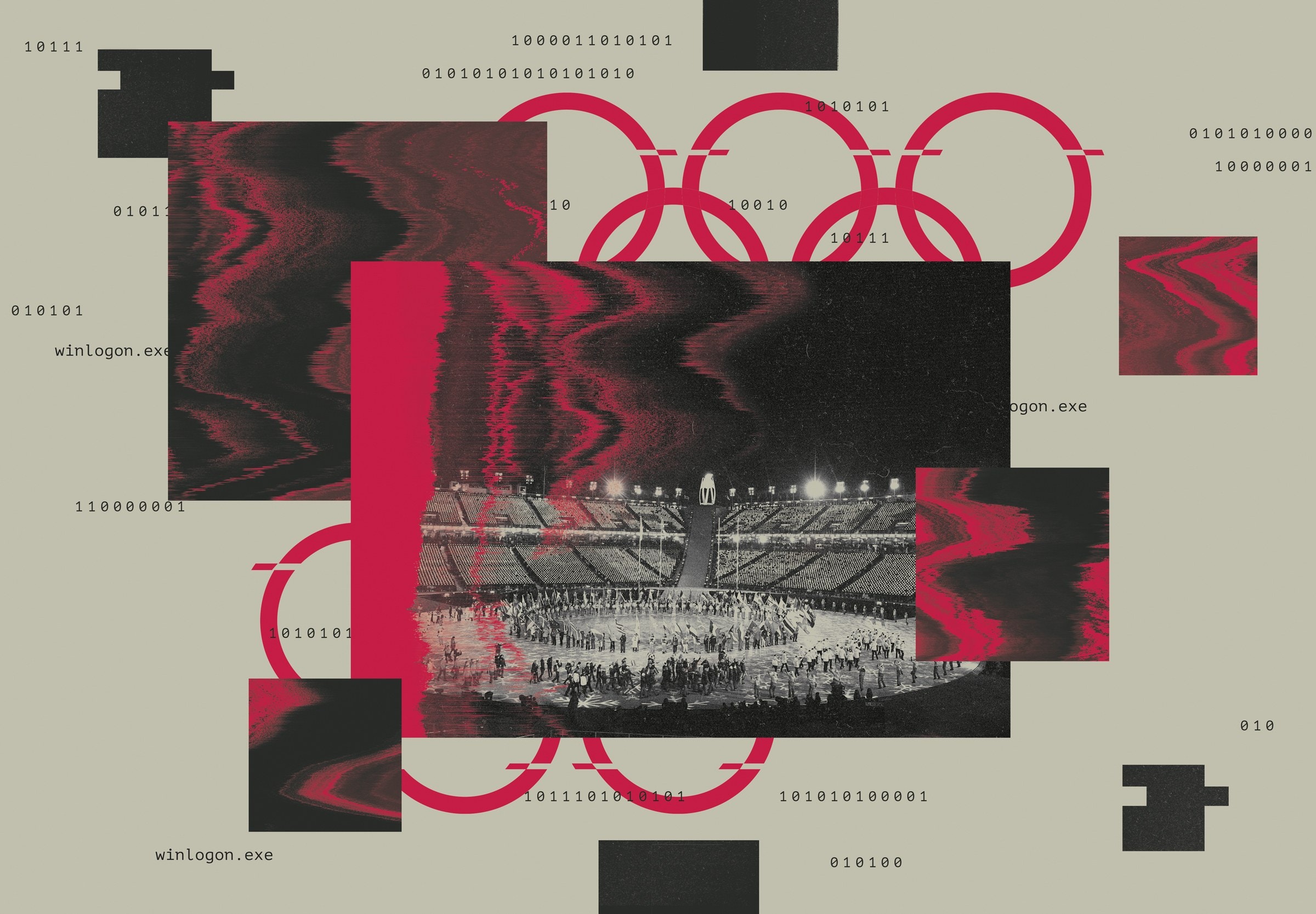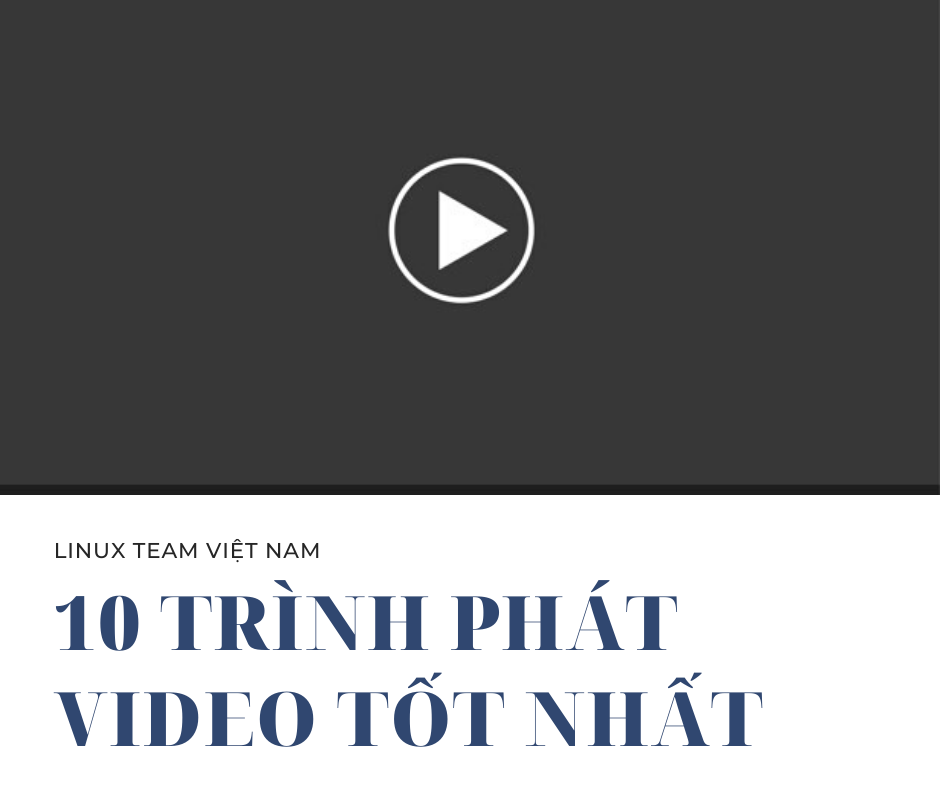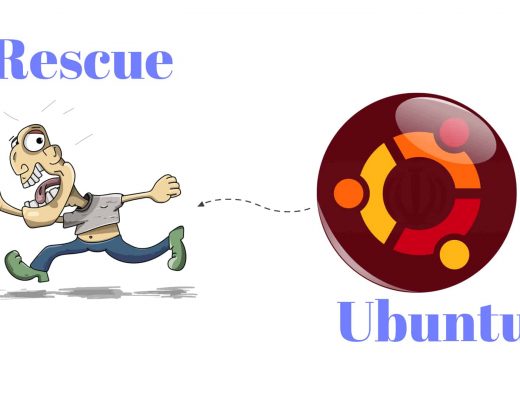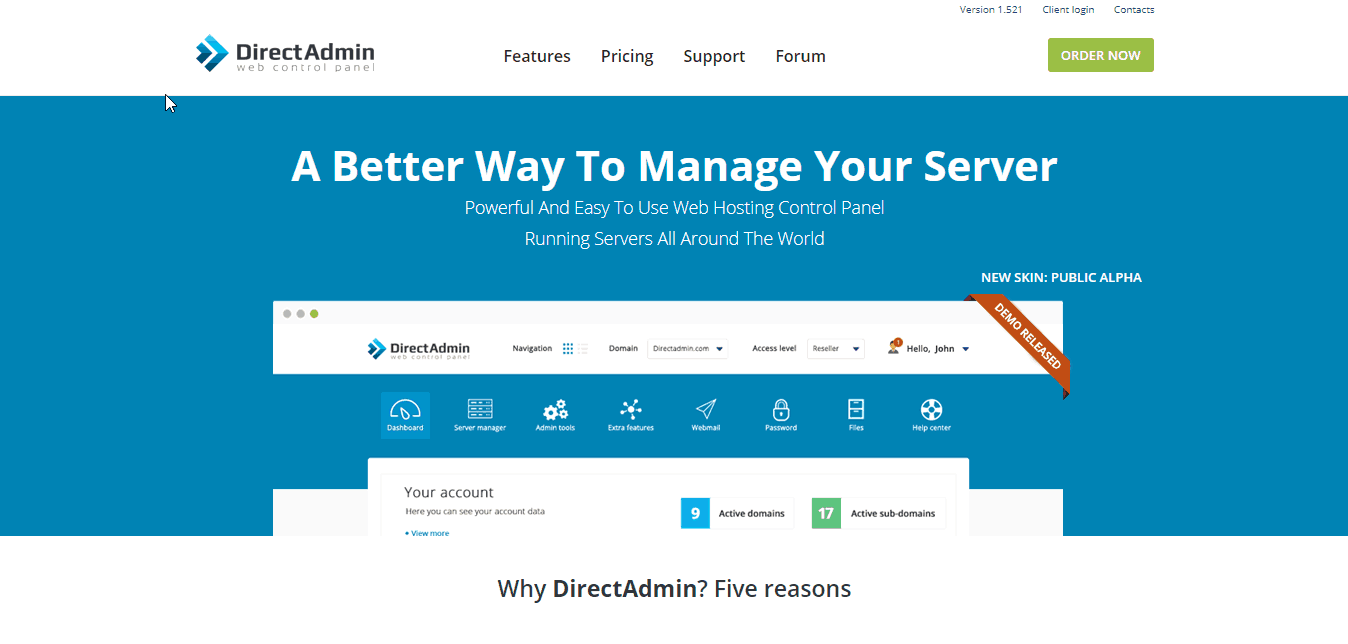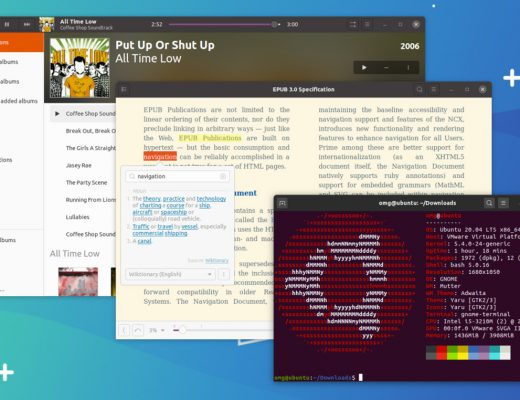A. Dẫn nhập & Cài đặt
- Boot-Repair là một công cụ khá đắc lực giúp chúng ta cứu hộ trong những trường hợp bị lỗi Boot Linux
- Có nhiều cách để cài và sử dụng Boot-Repair, điều đáng lưu ý tại đây là các bạn phải cài đặt nó vào một môi trường bên ngoài (USB) chứ không phải cài đặt vào hệ điều hành bạn đang dùng (Vì lỗi boot thì bạn vào OS kiểu gì mà dùng Tool)
Cách 1: Dùng công cụ Boot-Repair-Disk
- Boot-Repair-Disk là một file ISO chứa 1 hệ điều hành live rất nhỏ và nó chứa sẵn công cụ Boot-Repair. Các bạn sẽ làm theo những chỉ dẫn sau
- Tải file ISO tại đây: https://sourceforge.net/projects/boot-repair-cd/files/
- Dùng công cụ Rufus để ghi ra USB hoặc bạn cũng có thể dùng Unetbootin
Cách 2: Dùng công cụ AIO-SRT
- Tool này tương tự Boot-Repair-Disk nhưng nhiều tính năng hơn, mình cũng khuyến khích các bạn sử dụng Tool này hơn
- Tải file tại: https://paul.is-a-geek.org/aio-srt/
- Hướng dẫn tự tạo USB, thằng này đã có sẵn Tool tích hợp tự động rồi anh em chỉ cần xem Video và làm theo
Cách 3: Tích hợp vào Anh-dv Boot (Cứu hộ cả Linux+Windows)
- Nếu anh em nào đã có 1 chiếc USB cứu hộ Windows của anh-dv thì việc tích hợp khá đơn giản
- Nếu các bạn chưa có thì bạn có thể tạo theo Hướng dẫn tại đây
- Tải file ISO AIO-SRT tại đây sau đó copy vào Folder ISO trong USB và đổi tên thành aio-srt.iso
- Tải file partition.cfg tại đây và copy đè vào file partition.cfg có sẵn ở đường dẫn Boot/grub/partition.cfg
- Vào Menu Boot chọn mục DOS Tool => Partition Tools
Cách 4: Cài từ bộ cài Ubuntu Live
- Nếu bạn có một USB cài Ubuntu, hãy Boot vào chế độ Live (Try Ubuntu)
- Kết nối Internet
- Mở Terminal và gõ các dòng lệnh sau
- sudo add-apt-repository ppa:yannubuntu/boot-repair
- sudo apt-get update
- sudo apt-get install -y boot-repair
- boot-repair
B. Hướng dẫn sử dụng
1. Cứu hộ đơn giản
Sau khi chạy Tool lên các bạn sẽ thấy giao diện khá đơn giản như thế này
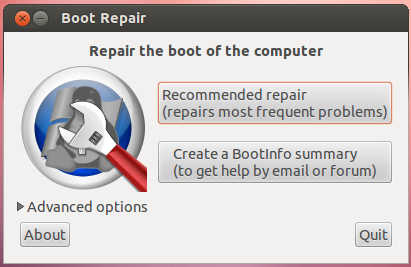
Bạn nên cố gắng kết nối với Internet (Có thể cắm mạng dây hoặc bắt Wifi). Sau đó click vào mục Recommended repair
Sau khi quá trình Repair chạy xong, bạn sẽ có một URL dạng paste.ubuntu.com/XXXXX hãy thử Reboot máy bạn để xem đã boot ổn chưa, nếu chưa thì có thể gửi link trên sang các cộng đồng để nhờ họ giúp đỡ thêm
2. Tạo Boot-info
Boot-info chứa những thông tin hữu ích về thiết bị của bạn và bạn có thể nhờ mọi người giúp đỡ trên các group/forum
Tại màn hình chính của Tool chọn Create a BootInfo summary
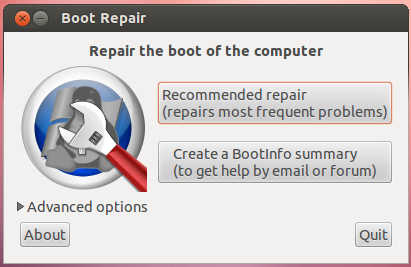
- Nếu máy bạn được kết nối Internet thì sẽ được xuất ra 1 link Paste như thế này
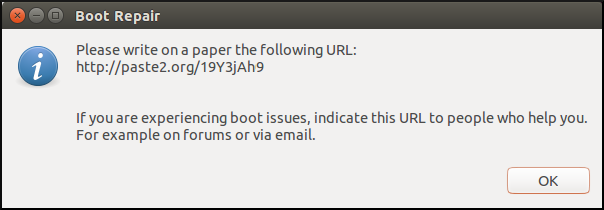
- Nếu không thì các thông tin của bạn sẽ được xuất ra trên màn hình, các bạn có thể chụp lại hoặc copy ra ngoài
- Nếu dùng Ubuntu, các bạn có thể đăng câu hỏi (Tiếng Anh) vào
Bài hay nên đọc
8 Điểm Linux vượt trội hơn Windows
Cài đặt Kali Linux lên VPS Ubuntu sử dụng Docker
Mời tải về Kali Linux 2019.4 [Google Drive]
Septor – Hệ điều hành linux được cấu hình truy cập Internet ẩn danh
Cấu hình và sử dụng OpenVAS trên Kali Linux
Visits: 9393